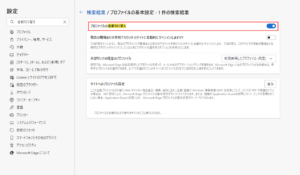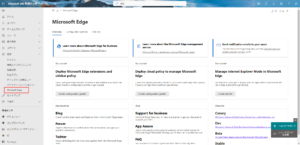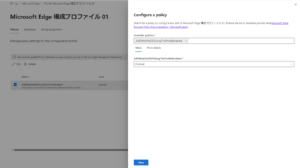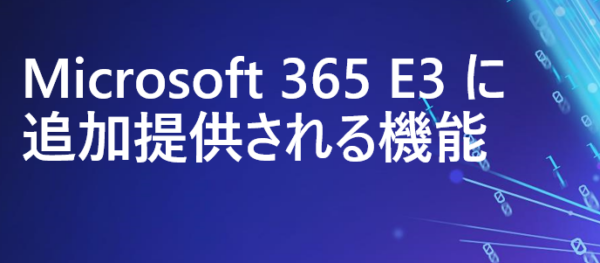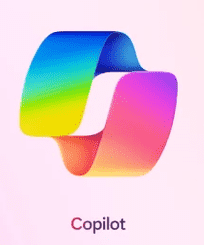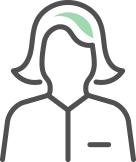皆様、こんにちは。
アイネットテクノロジーズ早坂です。初めましての方はどうぞよろしくお願いします。
皆様ブラウザは何をお使いでしょうか?
私はプライベートでは Google Chrome、業務では Edge、Chrome など複数を使い分けています。
今まさにこのブログも Edge から書いており、あらゆる現場でなくてはならないツールかと思います。
その Edge に最近謎の鞄のアイコンが表示されるようになりました。今回はこのアイコンについて、掘り下げてみたいと思います!
1.突然出現した鞄アイコン
鞄アイコンについて調べてみるとどうやら「Microsoft Edge for Business」なる機能に紐づいているようです。
すでにご存じの方もいらっしゃるかと思いますが、Microsoft 社の Web サイトでもこの鞄アイコンについて言及されていました。
以下抜粋します。
Q. Edge for Business が利用可能になったときのユーザー エクスペリエンスはどのようなものになりますか?
A. Edge安定バージョン116リリースが展開され、ブラウザが再起動された後:Microsoft Edge アイコンがビジネス向けエッジ アイコンに更新されます」
つまり、鞄のアイコンが表示されているのは Microsoft Edge for Business が有効になっているということなのですが、
これでは何も解決していませんね(笑)引き続きいくつかの観点で整理してみたいと思います!
2.Microsoft Edge for Business を利用すると何がうれしいのか?
AI の活用を含む様々なブラウザの機能を、より安全 + ガバナンスが効いた状態で活用できる(もしくは、これからなっていく)ことかと思います。
Microsoft 社によると Microsoft Edge for Business は「ビジネス向けの最適なブラウザー」を提供するとのことですが、どういった利点があるのでしょうか。プレビュー含めいくつかの機能が実装されていますが、主要なものをピックアップします。
このほかにも便利なユーザー機能が複数実装されているようです。
※ それぞれの詳しい説明は以下に記載がありますので、今回は割愛させていただきます。
参考情報:Microsoft Edge for Business
注目すべきは、ゼロトラストセキュリティの思想に合わせた、セキュリティ・ガバナンスを打ち出している点かと思います。
昨今ブラウザ上で様々なことができるようになっており、デバイスや他のアプリケーションと同じように、
今後より一層のセキュリティ保護が必要になると思いますが、そういった要求に応えた機能かと思います。
3.エンド ユーザーへ周知が必要なことは何か?
Microsoft Edge for Business は自動的に有効化される機能ですが、ユーザーへの周知としては何か必要なのでしょうか。
ざっくりですが、以下が必要かと思います。
- 8 月 中旬以降に Edge が更新されると、左下隅にブリーフケースが含まれるようになります。
- 今回の更新で、現在関連付けられているすべてのパスワード、お気に入り、およびデータに影響は発生しません。
- 鞄アイコンのついた Edge のショートカットがデスクトップに表示される場合があります。ご利用中の機能には影響しません。
- 仕事用プロファイルと個人用プロファイルの両方にサインインしている場合、個人用と仕事用のブラウジングを
自動切り替えする機能が追加されています。オフにしたい場合は、以下の Edge の設定画面からオフにすることができます。
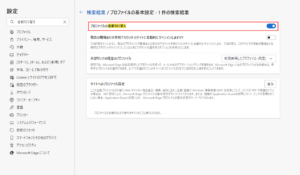
- 最初の一回のみですが、ブラウザ更新後、ブラウザーの上部に 1 回限りのバナーが表示され、
更新内容を案内する Microsoft の Web サイトのリンクが表示されます。
※ 上記は現在 MS より公開されている以下の情報からピックアップしています。
参考情報1:Microsoft Edge for Business FAQ
参考情報2:マイクロソフトエッジビジネスは近日公開予定です メールテンプレート1.oft
まとめるとユーザーの Egde の利用方法に影響を及ぼすような大きな機能の変更はまだないものの、
鞄アイコンやバナーの表示など普段と少し違う表示がされるようになる、ということですね。
シームレスに機能が有効になりますし、機能自体の更新頻度も高いことから、すべてを管理部門からエンドユーザーに周知することは現実的ではありませんが、問い合わせなどを想定し、準備を行う必要はありそうです。必要に応じて社内 QA 等に追加いただくのが良いかと思います。
4.Microsoft Edge for Business の活用にあたって、今後どういった検討が必要なのか?
最後に少しだけ新機能の中身をのぞいてみようと思います。
今回は IT 管理者向けに Microsoft 365 管理センターでの Edge の管理機能について覗いてみたいと思います。
Microsoft 365 管理センターを開くと「Microsoft Edge」という項目が追加されていました(以前はなかったはず!)
この環境の言語設定は日本語ですが、英語表記となっています。今後のアップデートに期待ですね。
現時点では翻訳ツールを駆使する必要がありますが、もう少し探索してみようと思います。
設定項目としては今のところシンプルで、構成用のプロファイルを作成し対象に割り当てるといった構成のようです。
どういったことが制御可能か、については以下に記載がありました。
今までも GPO などで構成していたプロキシ設定やホームページ設定の他にもエッジワークスペースの設定ができるようです。
またアドオンの管理もあるようなので、昨今のアドオンの脆弱性を利用した攻撃への対策の一選択肢になりそうです。
参考情報:Microsoft Edge – Policies で利用可能なポリシー
現在は GPO でブラウザの構成を管理されている組織も多いかと思いますが、
今後のアップデート次第では、 Microsoft Edge for Business に置き換えるといったこともあり得るかもしれません。
大前提として、クラウドサービスはどんどん新機能が増えますので、それを管理するためにも管理方法をクラウドに移していきたいところです。
ちなみに Microsoft Edge については、Edge 向けの Intune セキュリティベースラインが 2023年5月に更新されています。
こちらも構成検討の一助となるかと思います。
参考情報:Microsoft Intune の Microsoft Edge セキュリティ ベースライン設定リファレンス
5.さいごに
Microsoft Edge for Business は正式にリリースされていないプレビューを多く含む機能であり、
実際の運用に有益なものかどうかも含め、今後のアップデート次第かと思います。
成熟までまだ時間がかかりそうですが、昨今盛んな AI も搭載されたことですし、当社ブログでも折を見て取り上げていきたいと思います。
本記事が少しでも皆様の参考となれば幸いです。
アイネットテクノロジーズ 早坂
【他記事もご覧ください】
【RECRUIT – 採用情報 – 】